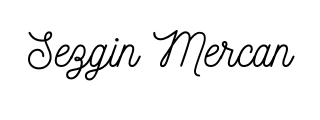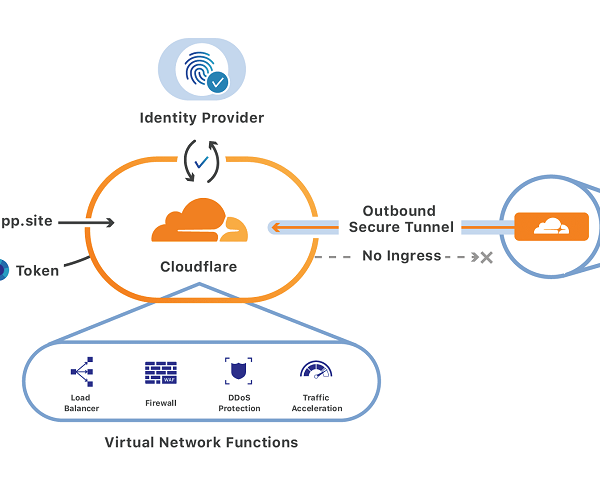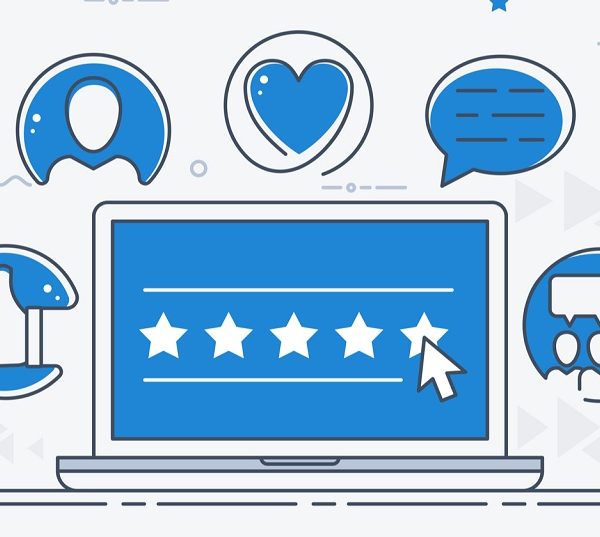Excel çoğu SEO uzmanı tarafından sevilir. SEO için Excel’i kullanma, günlük olarak anahtar kelime araştırmalarınızda ve diğer basit işlemlerde size büyük kolaylık sağlayacaktır.
Word, PowerPoint ve Access, günlük işlerinde küçük sıkıntı ve zorluklara sahip olsa da, Excel, zamanın testini tutuyor ve değerli olmaya devam ediyor.
Verileri çok az girişle hızlı bir şekilde sıralamak ve sınıflandırmak için kolay bir yol yoktur.
SEO için Excel’i kullanma alanları:
- Anahtar kelime alfabetik olarak listeleme.
- Gelir raporları.
- En yüksek hemen çıkma oranına göre sayfalar.
- Düşünebileceğiniz veya sıralayabileceğiniz her şey.
Excel, listenin çoğaltılması için de harikadır. Gelen bağlantılar gibi büyük bir veri listesini kolayca alabilir ve birkaç tıklamayla tüm kopyaları kaldırabilirsiniz.
Pivot tablolar, veri kümelerini birçok değerle kategorize etmek ve yeniden kategorize etmek için olağanüstü bir durumdur. Belirli bir referans kaynağından belirli bir anahtar kelimeye kaç kişinin tıkladığını bilmek ister misiniz? Bunun için bir pivot tablo oluşturabilirsiniz.
VLOOKUP komutu fakir bir adamın veri tabanıdır, tüm verileri Access gibi hantal bir araca girmek zorunda kalmadan listeleri birden fazla yerden hızlı bir şekilde birleştirmek için mükemmeldir.
Not: Bu bölüm Excel’e odaklanırken, bu görevlerin çoğunu Google E-Tablolar da dahil olmak üzere herhangi bir e-tablo programında gerçekleştirebilirsiniz.
1. WildCard’lar
Excel, * komutunu joker karakter olarak destekler.
Veri kümesinin bir kısmını kesmek istiyorsanız, bunu yapmak kolaydır.
Örneğin, çok geniş bir bağlantı listeniz olduğunu varsayalım, ancak her alan adından yalnızca bir örnek URL almak istiyorsunuz.
Http: // ve https: // öğelerini bulduktan / değiştirdikten sonra, her bir URL’yi yalnızca en üst düzey alan adına / * karakterini bularak ve değiştirerek azaltabilirsiniz. Yıldız, ilk ters eğik çizgiden sonra her şeyi kaldıran bir joker karakterdir.
Ters eğik çizginin açık kalmasını istiyorsanız, / için değiştirin.
/ Gitmek isterseniz, boş bir alan için değiştirin.
Daha sonra, her URL’nin bir örneğini kaldırmak için bu tekilleştirme işlevini kullanabilirsiniz.
2. LEN
Bu, dizedeki karakter sayısını sayar.
Başlıkların veya meta açıklamalarının uzunluğunu kontrol etmek için idealdir. Ancak, en uzun dizeyi en üste getirmek için de kullanılabilir.
Önceki örneği ele alarak, tekrar edindiğiniz her alandan bir örnek URL istediğini, ancak yalnızca en üst düzey alan adı yerine bir iç sayfa istediğini varsayalım.
Yukarıdakilerle aynı adımları uyguladınız, ancak URL’leri yerinde düzenlemek yerine, bunları yeni bir sütuna (Kaynak Alan Adı) kopyalayıp bunları düzenleyin.
Ardından, Kaynak URL’nin karakter uzunluğunu bulmak ve Kolon A artan ve Kolon B azalarak sıralamak için LEN kullanın.
Bu, her bir alanın en uzun URL’sini listenin en üstüne getirir ve sonra da çoğaltırsanız, o alanın ilk örneğini – en uzun URL’yi kaydeder.
3. Sütunlara Metin
Sütunlara metin, Excel’in başka bir parlak özelliğidir.
Verileri virgülle sınırlandırarak bir .csv dosyası oluşturmak için kullandınız. Ama istediğiniz herhangi bir karakteri gerçekten sınırlandırabildiğini biliyor muydunuz?
Bunu ters eğik çizgi ile sınırlamak için her zaman kullanırım.
Bu Screaming Frog veya başka bir paletli bir çıkış almak ve hızlı bir görsel mimari harita oluşturmak için müthiş bir yoldur.
Her bir alt klasörü kendi sütununa yerleştirerek, her seviyede kaç sayfa olduğunu öğrenmek için bir pivot tablo kullanabilir, daha sonra Visio gibi bir şeyle görsel bir harita oluşturmak için pivot tablodaki verileri kullanabilirsiniz.
4. Bul Komutu
Bul işlevi, Excel’deki en kullanışlı işlevlerden biridir.
Anahtar kelime listelerinden bazı verileri ortadan kaldırmak için bunu kullanabilirsiniz.
Örneğin, büyük bir anahtar kelime listeniz olduğunu ve yalnızca bir sözcüğün yalnızca bir sürümünü içeren şeyleri bulmak istediğinizi varsayalım (kategorilere ayırırken kullanışlıdır).
Yeni bir sütun başlatacaksınız, sonra bu formülü kullanarak “kelime” bulmak istediğiniz kelimedir.
= ARA ( “kelime”, B2,1)
“Sıralama” sütununun azalacağı yere göre sıraladığınızda, “karışık” içeren tüm anahtar kelimeleri listenin en üstüne getireceksiniz.
5. Birleştirme
Birleştirme, basit veri satırlarını bir araya getirmek için harikadır, ancak çok sayıda URL’nin oluşturulmasını otomatikleştirmek için daha da iyidir.
Belirli bir anahtar kelimenin bu sitede metin olup olmadığını görmek için pek çok site aramak istediğinizi varsayalım. Belki de bir bağlantı denetimi yapıyorsunuzdur ve müşterinizin alan adının bir site listesinin herhangi bir yerinde görünüp görünmediğini bilmeniz gerekir.
Herhangi bir sonuç olup olmadığını görmek için Screaming Frog gibi bir tarayıcıda çalıştırabileceğiniz basit bir komut listesini birleştirebilirsiniz (teorik olarak). SEO için Excel’i kullanma bu tarz basit işlemler için gayet önemlidir.
Eklemek ve excel içinde bir satır içine koymak için gereken komutu yazın.
Sitenin motorola.com olduğunu ve bir web sitesi olan www.cnn.com adresinde bulunan “motorola” kelimesini aradığınızı varsayalım.
Aradığınız siteyi A1’e koyun. Bu komutu Excel’de kullanacaksınız:
=”Https://www.google.com/search?q=site%3A” ve A1”% 20motorola”
A sütunundaki her satırın içinde yeni bir değer varsa, o zaman teoride, Screaming Frog’da liste kipini koymak için eksiksiz bir Google komutları kümesine sahip olabilirsiniz.
Özet
Excel için standart matematiksel ve muhasebe kullanımlarının ötesinde birçok kullanım mevcut.
SEO için Excel’i kullanma size zaman kazandıracaktır.